文章目录
- 前言
- 一、安装NVIDIA驱动
- 1.1 过程中的问题
- 1.2 解决方法
- 1.3 重启后出现 perform MOK management
- 二、安装Cuda
- 2.1 检查是否安装显卡驱动
- 2.2 安装Cuda
- 2.3 验证CUDA是否安装成功
- 三、配置环境变量---未完
- 2.4 图片居中加调整大学
- 总结 #pic_center
前言
只是为方便学习,不做其他用途,Ubuntu安装cuda
参考博客Ubuntu 20.04安装CUDA & CUDNN 手把手带你撸
安装过程中终端输入nvidia-smi报错,故先安装NVIDIA驱动
一、安装NVIDIA驱动
遇到的问题:
输入nvidia-smi显示 :
NVIDIA-SMI has failed because it couldn‘t communicate with the NVIDIA driver. Make sure that the …
参考博客1:解决NVIDIA-SMI has failed because it couldn‘t communicate
博客1网址:https://blog.csdn.net/wjinjie/article/details/108997692
还可以参考博客2
| 可以略过1.1,直接按照1.2解决方法操作 |
1.1 过程中的问题
- 如果想查看是否安装完成NVIDIA 驱动程序,可以去终端输入
dpkg -l | grep nvidia
这个时候就会打印出来你的安装状态,比如我的就是这样,显示我已经安装了libnvidia-compute-535:amd64和nvidia-utils-535版本的NVIDIA驱动程序。(解释一下:libnvidia-compute-535:amd64和nvidia-utils-535是NVIDIA驱动程序的两个不同组件。它们提供了不同的功能和支持。libnvidia-compute是用于计算任务的NVIDIA库文件,它提供了对NVIDIA GPU的计算能力的访问和支持。nvidia-utils是一组NVIDIA驱动程序的实用工具和二进制文件,它们提供了与NVIDIA GPU相关的功能和配置选项。这两个组件一起构成了完整的NVIDIA驱动程序,以提供对NVIDIA显卡的计算和图形功能的支持。它们通常需要与特定版本的内核和操作系统配合使用,以确保兼容性和正常运行。)
出现以下页面内容
rc libnvidia-compute-525:amd64 525.147.05-0ubuntu0.20.04.1 amd64 NVIDIA libcompute package
ii libnvidia-compute-535:amd64 535.146.02-0ubuntu0.20.04.1 amd64 NVIDIA libcompute package
rc nvidia-compute-utils-525 525.147.05-0ubuntu0.20.04.1 amd64 NVIDIA compute utilities
rc nvidia-dkms-525 525.147.05-0ubuntu0.20.04.1 amd64 NVIDIA DKMS package
rc nvidia-kernel-common-525 525.147.05-0ubuntu0.20.04.1 amd64 Shared files used with the kernel module
rc nvidia-prime 0.8.16~0.20.04.2 all Tools to enable NVIDIA's Prime
rc nvidia-settings 470.57.01-0ubuntu0.20.04.3 amd64 Tool for configuring the NVIDIA graphics driver
ii nvidia-utils-535 535.146.02-0ubuntu0.20.04.1 amd64 NVIDIA driver support binaries
- 接着我们在终端运行在终端中运行sudo service nvidia-driver status
- 检查驱动程序是否正在运行,然后我就出现了这个
Unit nvidia-driver.service could not be found.
这个时候说明我的系统上可能没有安装NVIDIA驱动程序对应的系统服务。
这个时候我又输入了以下指令来检查驱动程序是不是被正确加载了。
结果没有返回值
lsmod | grep nvidia
- 如果返回的结果中没有类似 nvidia 的字符串,说明 NVIDIA 驱动程序没有正确加载。你可以尝试手动加载驱动程序,命令如下:
sudo modprobe nvidia
然后我就显示无法识别显卡设备,如下
modprobe: ERROR: could not insert 'nvidia': No such device
1.2 解决方法
从头在来,换个思路。我们首先知道这个问题可能是因为我们的内核版本与我们的驱动程序连接不成功,那么我们查看一下连不上的驱动版本是什么:
输入命令:
ls -l /usr/src/

重新安装一下
sudo dkms install -m nvidia -v 555.42.02

安装完之后就可以了,如果你安装完之后发现输入nvidia-smi 命令还是无法与 NVIDIA 驱动程序通信,请不要着急。安装完之后需要对电脑进行重启以确保 NVIDIA 驱动程序正确加载,或者尝试运行
sudo modprobe nvidia
命令来加载驱动程序。
| 安装好驱动程序需要重启电脑 |
重启电脑代码:reboot
1.3 重启后出现 perform MOK management
重启后出现的蓝色小框,解决方法为:perform mok management:

进入电脑后:打开终端输入nvidia-smi
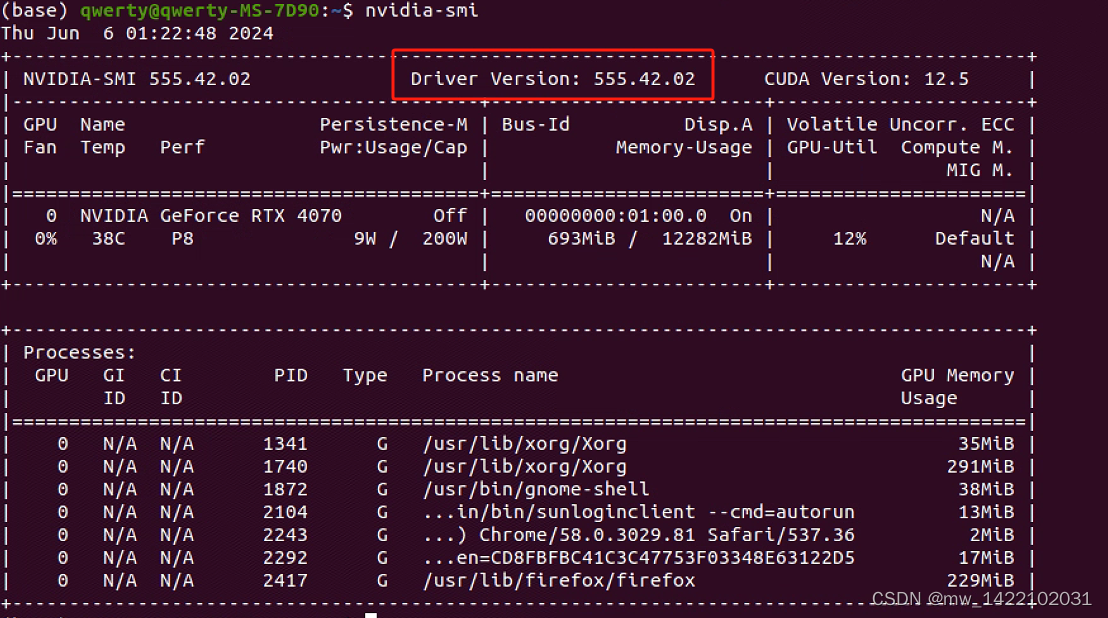
NVIDIA显卡驱动版本是555.42.02
即NVIDIA驱动安装完成
二、安装Cuda
参考博客Ubuntu 20.04安装CUDA & CUDNN 手把手带你撸
2.1 检查是否安装显卡驱动
- 查看是否安装NVIDIA显卡
lspci | grep -i nvidia
- 查看显卡信息
nvidia-smi
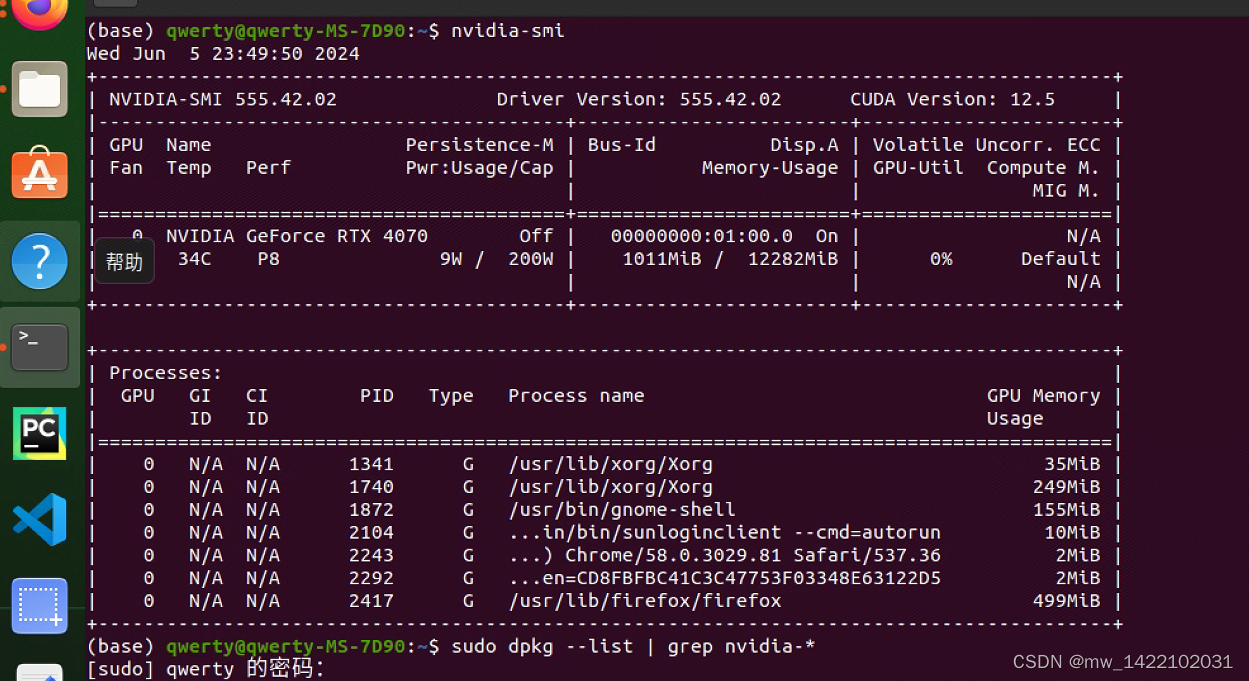
- 先添加源:
sudo add-apt-repository ppa:graphics-drivers/ppa
sudo apt update
- 检查可安装的驱动:
ubuntu-drivers devices
- 找到最适合的驱动安装,安装recommended标记的,通常也是数字版本最大的那个
sudo apt install nvidia-driver-XXX
- 也可以自动安装系统推荐那个
sudo ubuntu-drivers autoinstall
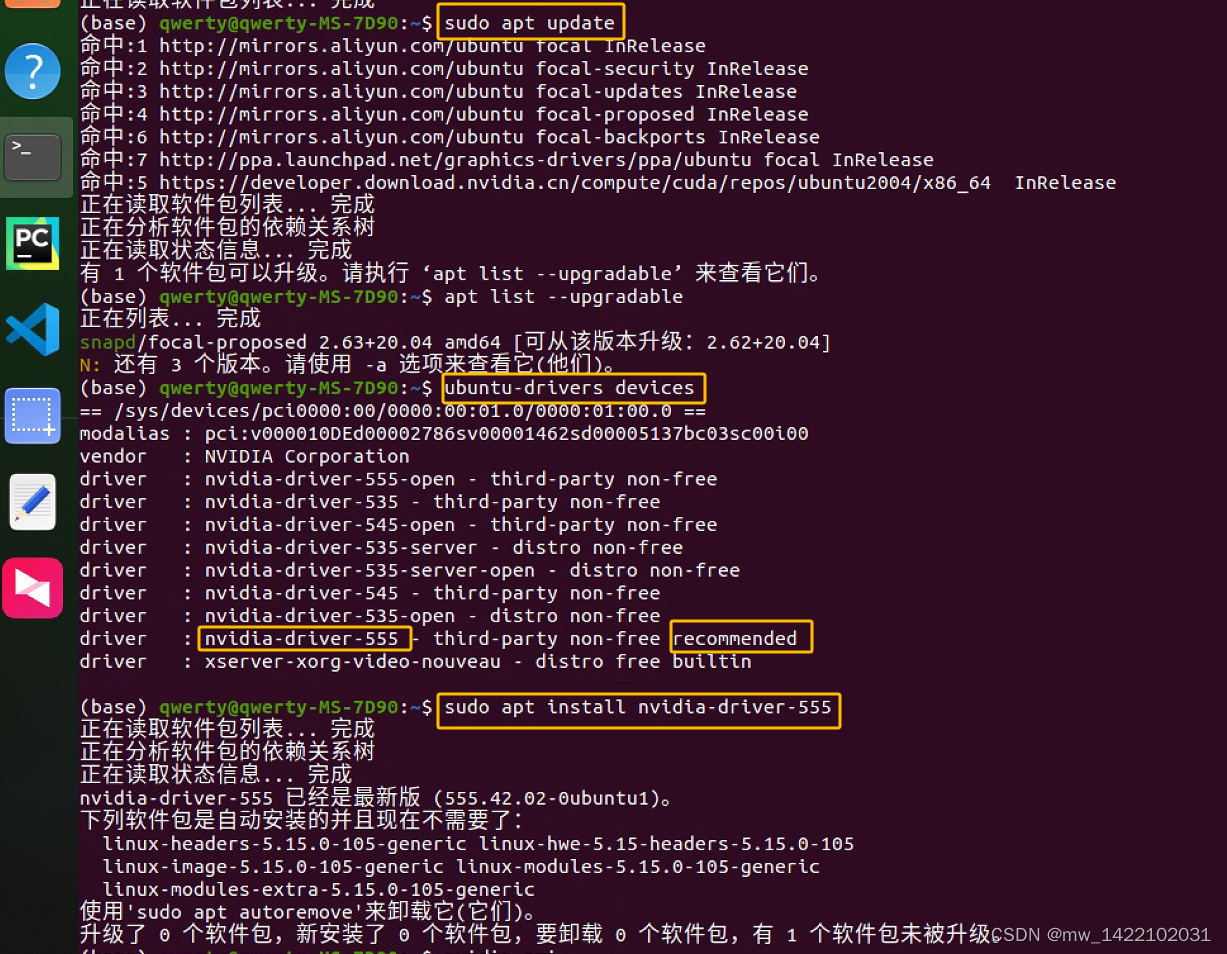
2.2 安装Cuda
参考博客Ubuntu 20.04安装CUDA & CUDNN 手把手带你撸:
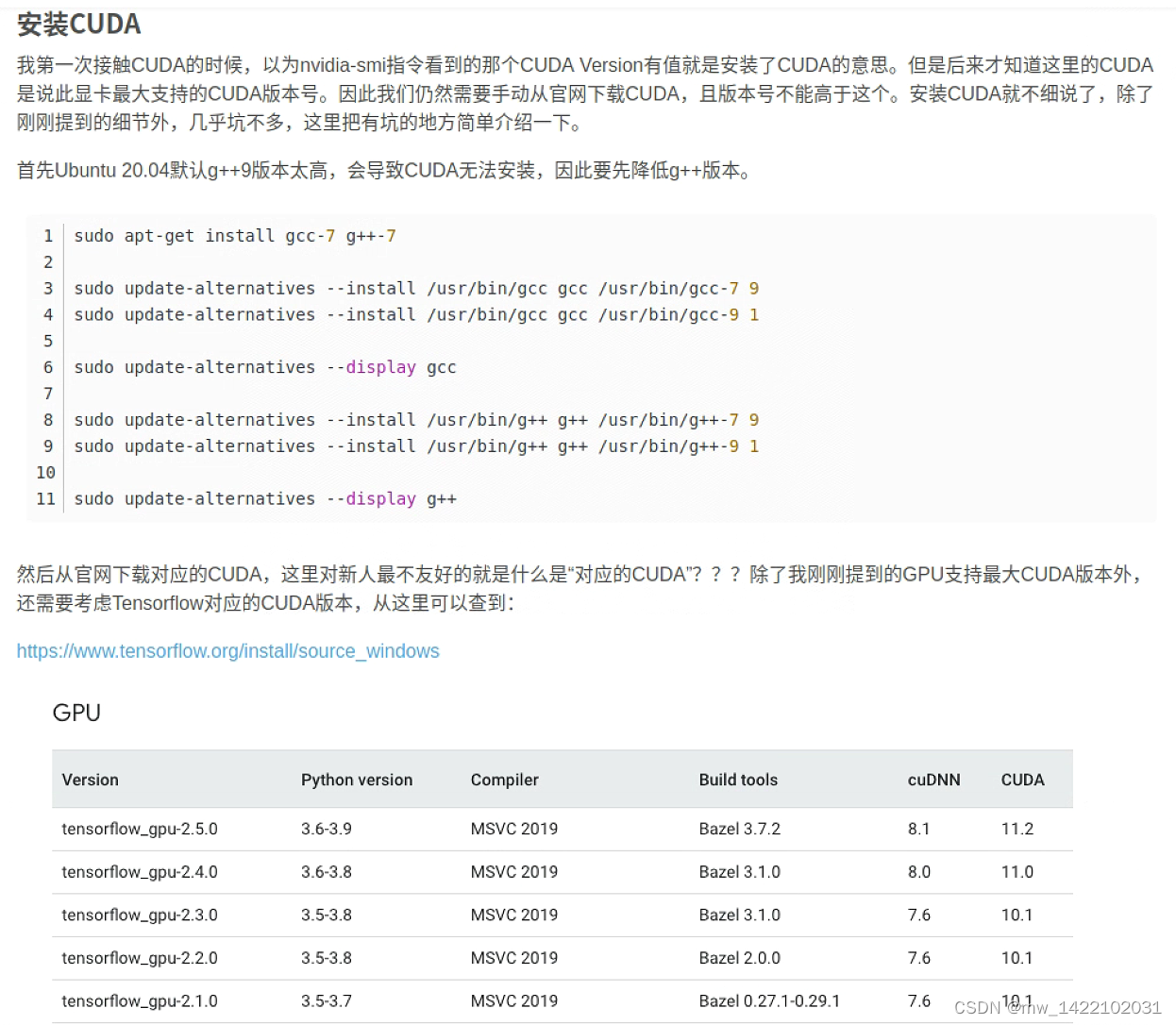
https://www.tensorflow.org/install/source_windows
sudo apt-get install gcc-7 g++-7sudo update-alternatives --install /usr/bin/gcc gcc /usr/bin/gcc-7 9
sudo update-alternatives --install /usr/bin/gcc gcc /usr/bin/gcc-9 1sudo update-alternatives --display gccsudo update-alternatives --install /usr/bin/g++ g++ /usr/bin/g++-7 9
sudo update-alternatives --install /usr/bin/g++ g++ /usr/bin/g++-9 1sudo update-alternatives --display g++
- 选择cuda版本:nvidia-smi
- CUDA Version: 12.5
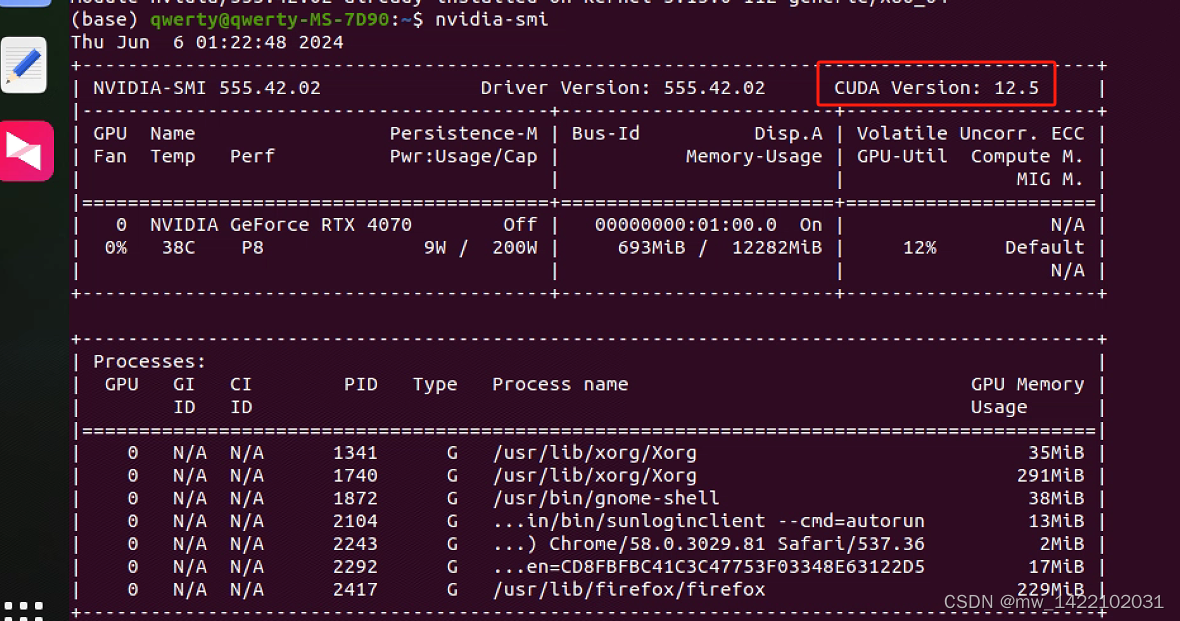
知道要安装的CUDA版本后,就很简单了,去NVIDIA官网直接下载对应版本就好了。
https://developer.nvidia.com/cuda-toolkit-archive
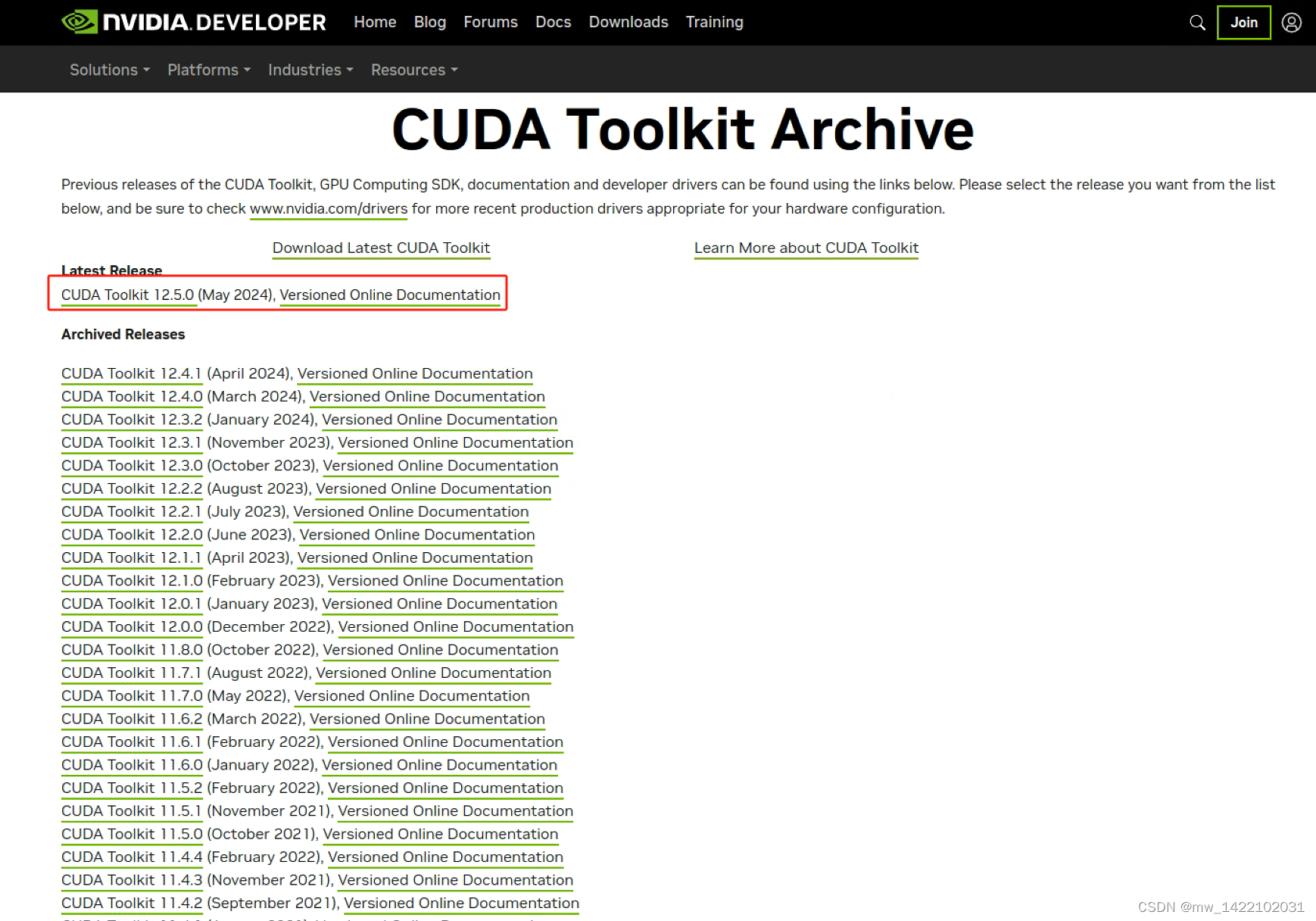
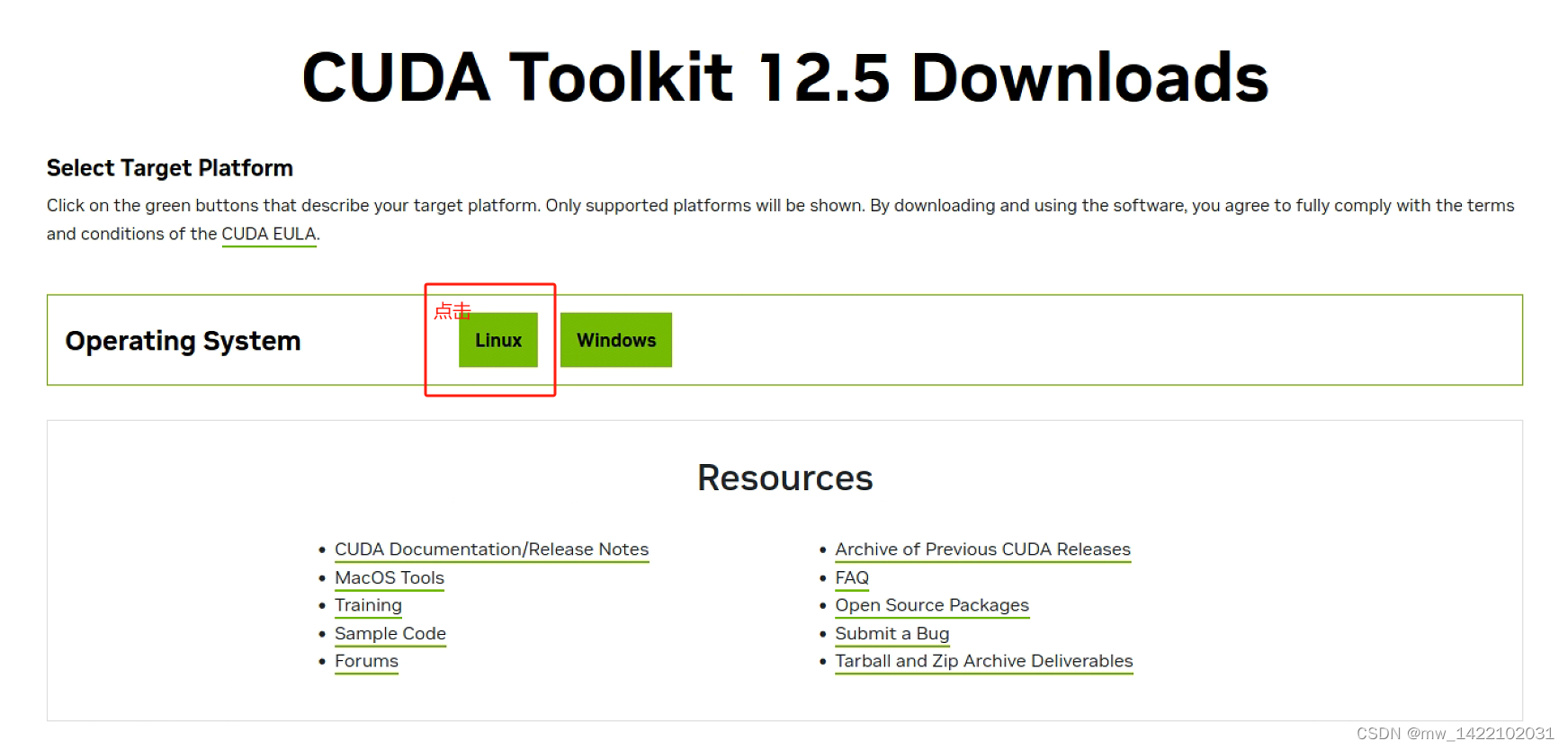
在NVIDIA官网选择好版本后,下拉网页将下面安装命令依次输入到终端中:


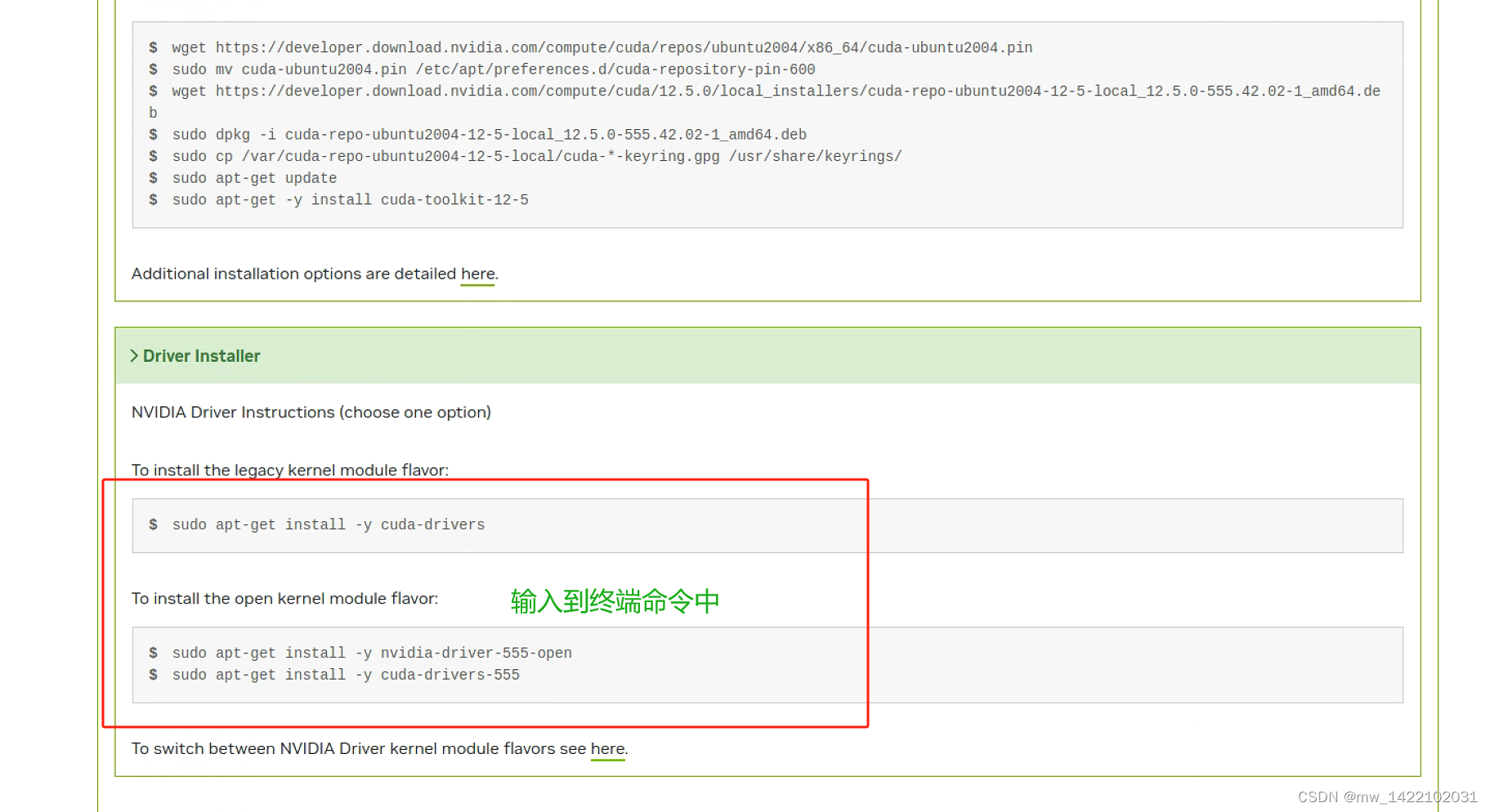
2.3 验证CUDA是否安装成功
nvcc -V # 或者 nvcc --version
如果输出以下内容,说明 CUDA 安装成功:

三、配置环境变量—未完
2.4 图片居中加调整大学
#pic_center =500x220:

在这里插入图片描述
总结 #pic_center
空格 空格
:
| 二维数 |
| 1 |
| 1 |
| 1 |








)







)


